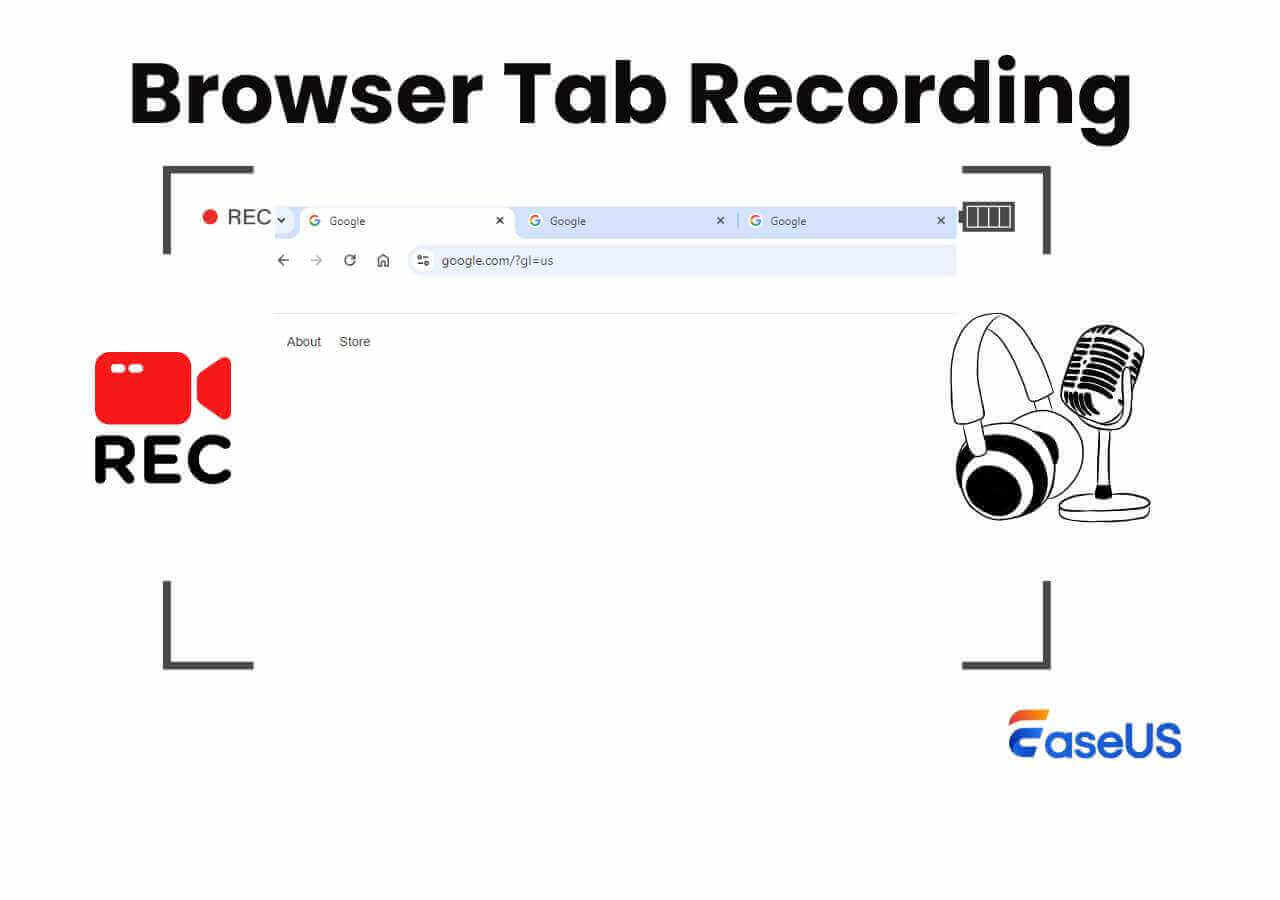-
![]()
Agnes
Agnes已經在EaseUS工作超過4年,有著豐富的技術文章寫作經驗。目前,寫過很多關於資料救援、硬碟分割管理或備份還原相關文章,希望能幫助用戶解決困難。…查看作者資訊 -
![]()
Gina
謝謝閱讀我的文章。希望我的文章能夠幫你輕鬆有效地解決問題。…查看作者資訊 -
![]()
Harrison
希望以簡單易懂的文筆,帶給讀者輕鬆好讀的科技文章~…查看作者資訊 -
![]()
Bruce
贈人玫瑰,手有餘香。希望我的文章能夠幫到您。…查看作者資訊 -
![]()
Ken
網路上的科技文章琳瑯滿目, 希望在您閱讀我的文章後可以幫助到您…查看作者資訊 -
![]()
Zola
一位科技愛好者和人文社科的忠實學者,希望通過科技和大家一起更好地理解世界…查看作者資訊
本文內容
0瀏覽次數 |
0分鐘閱讀
如果您生在只有少數可傳即時訊息 app的時代,您可能知道並且使用 Tango。您在使用過程中可能想要錄製通話並留存與他人對話內容,或者錄製在此應用上進行的重要商務會議,那麼怎麼做呢?
最簡單的方法是使用 Tango 螢幕錄影軟體,它可以幫助用戶輕鬆錄製 Tango 視訊。文中與您分享一些 Tango 錄影錄音應用程式,並指導您在不同平台(包括 Android、iPhone 甚至桌面)上錄製 Tango 視訊通話。
| 有效方法 | 步驟說明 |
|---|---|
| 1. 如何在 Android 上錄製 Tango 視訊通話 | 打開 Tango 並錄製的視訊通話....了解更多 |
| 2. 如何在 iPhone 上錄製螢幕上的 Tango 視訊畫面 | 打開 iPhone 上的“設定”應用...了解更多 |
| 3. 如何在 Windows 和 Mac 上錄製 Tango Live | 啟動 EaseUS RecExperts。選擇“地區”...了解更多 |
如何在 Android 上錄製 Tango 視訊通話
Tango 有一個適用於 Android 裝置的官方應用程式,您可以使用此應用程式語音和視訊通話。如果您想在 Android 上對 Tango 視訊通話進行螢幕錄影,如果您使用的智慧型手機,完全不用使用第三方應用程式錄製。
但是,如果手機未預裝錄影錄影功能,還是要依賴第三方解決方案。 Android 裝置上的一款 Tango 螢幕錄像機應用程式是 AZ Screen Recorder。
顧名思義,此應用程式支援錄製 Android 畫面,用於錄製正在發生的 Tango 視訊通話。這個應用程式有許多功能,您可以使用這些功能錄音更加靈活。

在 Android 上錄製 Tango 視訊通話的步驟:
步驟 1. 在您的手機上安裝並啟動此應用程式。
步驟 2. 打開 Tango 並錄製視訊通話。然後,點擊此錄製圖標並選擇視訊選項來錄製您的視訊畫面。
步驟 3. 錄製完成後,應用程式支援播放、共享、刪除甚至編輯您的錄音。
如何在 iPhone 上錄製 Tango 視訊畫面
在 iPhone 上實時錄製 Tango 時,您可以使用內建功能來完成任務。此功能是 iOS 系統的一部分,它能夠錄製 iPhone 的螢幕。
使用這款內建的 iPhone 側錄軟體,您可以錄製手機英普上的所有內容,包括 Tango 視訊通話。會錄製聲音完整錄製您使用 Tango 應用程式進行的視訊通話。

如何在 iPhone 上錄製 Tango Live:
步驟 1. 打開 iPhone 上的“設定”應用程式。點擊列表中的“控制台”>“自定義部件”>“錄製螢幕”。找到它後,點擊選項旁邊的“添加 (+)”圖標,將其添加到您的控制台。
步驟 2. 從 iPhone 螢幕底部向上拉,然後點擊並按住螢幕錄製圖標。點擊“麥克風”啟用錄音。
步驟 3. 只要您願意,就可以錄製您的 Tango 視訊通話。完成錄製後,點擊“停止錄製”選項,您的 iPhone 將儲存您的錄製內容。
使用上述方法,您應該能夠在幾乎所有裝置(包括 Windows、Mac、iOS 和 Android)上快速輕鬆地進行 Tango 視訊錄影錄音。
如何在 Windows 和 Mac 上錄製 Tango Live
EaseUS RecExperts,一個螢幕錄影程式,可讓您在電腦上輕鬆進行錄製屏幕。您需要做的就是啟動該程式,在 Tango 上開始您的視訊通話,然後單擊該程式中的一個選項。無論通話多長時間,它都會記錄您的 Tango 通話直到結束。
使用此工具,您可以獲得各種可自定義的選項。這可確保您的 Tango 通話以您想要的方式準確錄製。使用此程序時,您可以輕鬆錄製 Whatsapp 視訊通話或其他螢幕錄影活動。現在下載這個超好用的視訊通話記錄器開始錄音。
EaseUS RecExperts
- 支援定時錄製
- 在未通知的情況下截圖
- 同時錄製網路攝影機和螢幕畫面
- 錄 Mac/Windows 系統聲音
Tango 來電錄影錄音完整版免費下載!
在桌面上錄製 Tango Live 的指南:
步驟1. 啟動EaseUS RecExperts。有兩種選項可以錄製螢幕畫面:「全螢幕」和「區域」。如果您選擇「全螢幕」,那麼軟體會幫您捕捉整個螢幕的畫面。
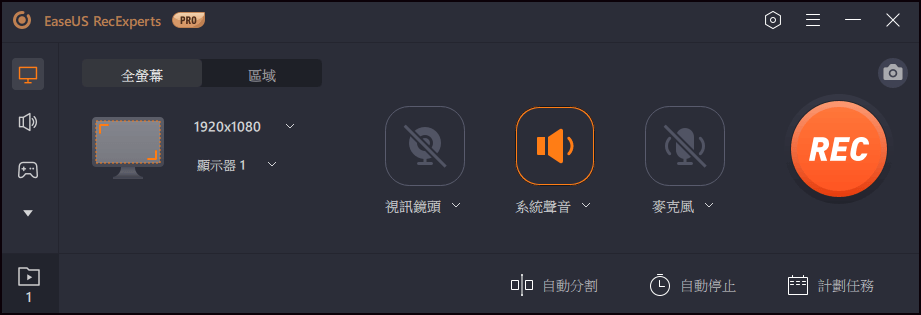
步驟2. 如果您選擇「區域」選項,軟體會讓您自定義選取需要錄製的區域。請確保您要錄製的所有內容都在選擇框的範圍內。
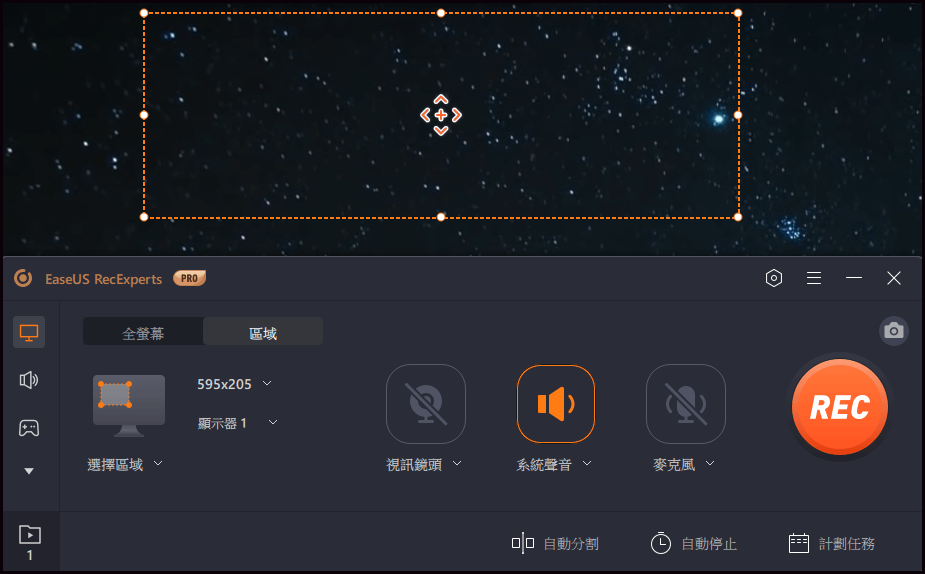
步驟3. 點擊主介面上的左下角的 聲音按鈕,此功能支援單獨或同時錄製麥克風和系統聲音。「選項」按鈕可以調整音量大小和選擇麥克風裝置。
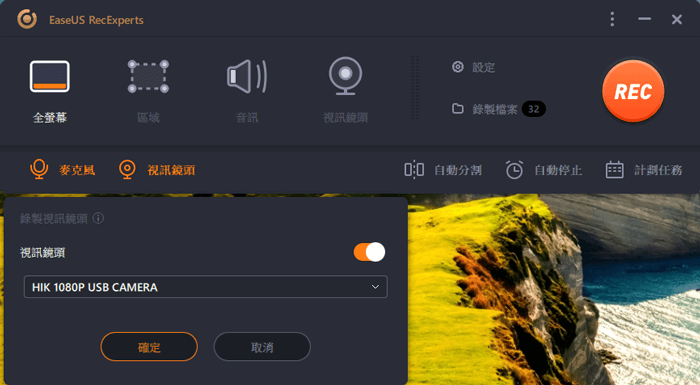
步驟4. 如果您想同時錄製視訊鏡頭,請點擊介面底部的「視訊鏡頭」選項。點擊按鈕開啟視訊鏡頭錄影,選擇您的視訊鏡頭裝置,然後點擊「確定」您的設定。
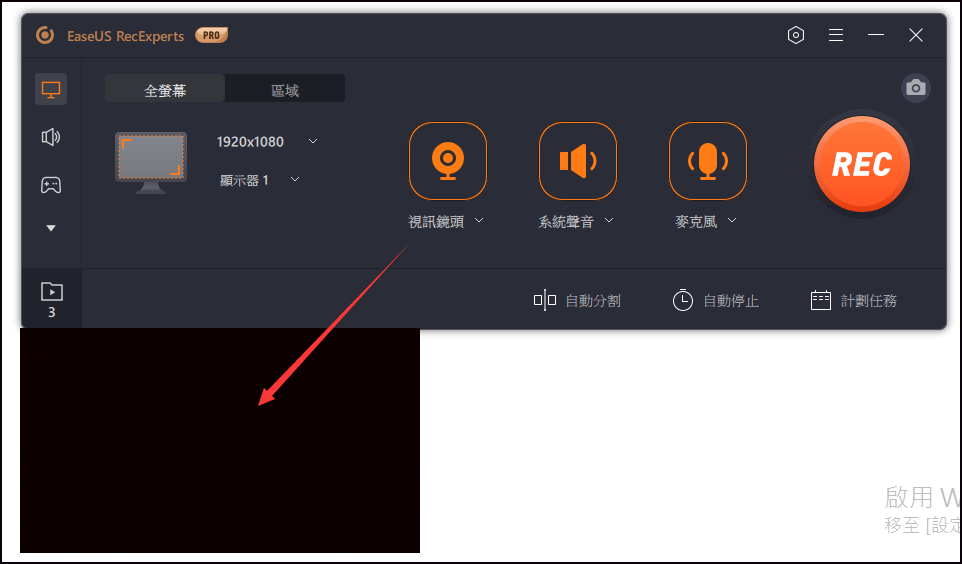
步驟5. 返回主介面後,點擊「REC」按鈕開始錄製。工具欄提供在錄製過程中暫停或停止錄製的按鈕。此外,相機圖示可以用來截圖,計時器圖示可以幫您自動停止錄製。
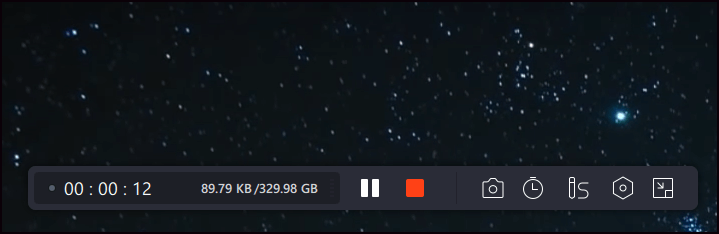
步驟6. 錄製的影片將存放到您的電腦上。錄製完成後,軟體會自動跳出錄製列表視窗,您會在視窗中看到一組工具,可以用來剪切影片/音訊、從影片中提取音訊並增加片頭片尾。
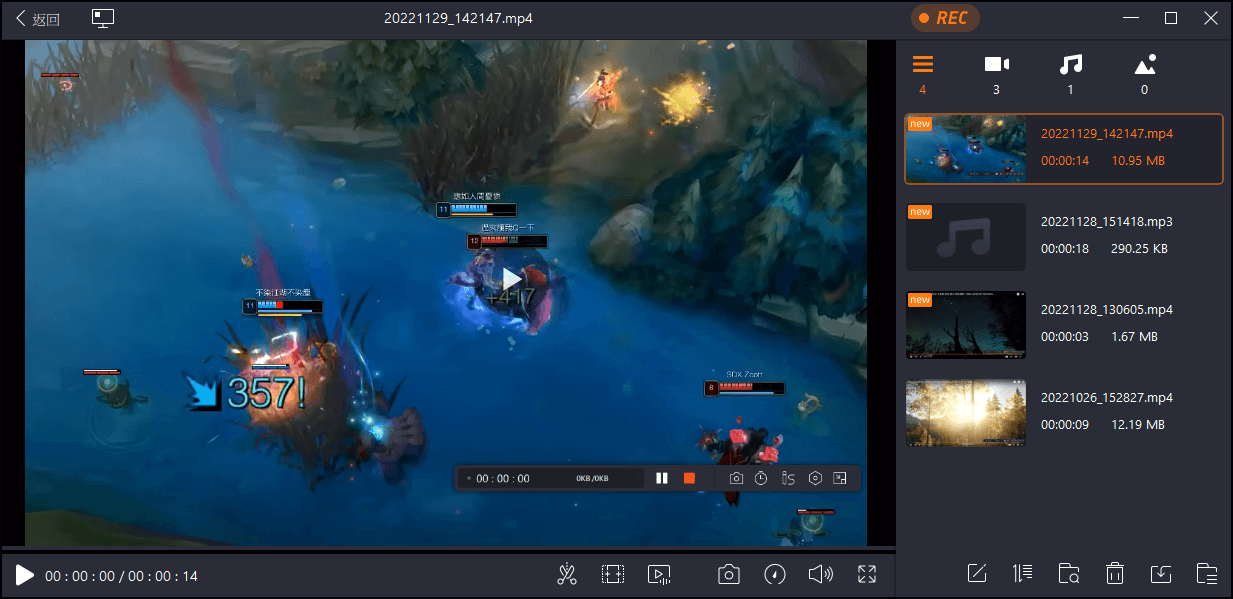
此外,您可以使用 EaseUS 螢幕錄影軟體錄製 Zoom 會議。閱讀以下文章了解更多資訊。
![]()
當您使用 EaseUS RecExperts 等屏幕錄像機時,可以有效地錄製 Zoom 在線會議。

結論
錄製 Tango 視訊通話並不像您想像的那麼困難。現在,您知道“如何在 Android 上錄製 Tango 視訊通話”的方法了。您可以使用建議的錄音機來捕捉您的視訊通話。
如果您是 Windows 或 Mac 用戶,您可以使用 EaseUS RecExperts,讓您在設備上錄製 Tango 的視訊通話變得超級容易。您還可以選擇在 iOS 和 Android 設備上錄製通話。